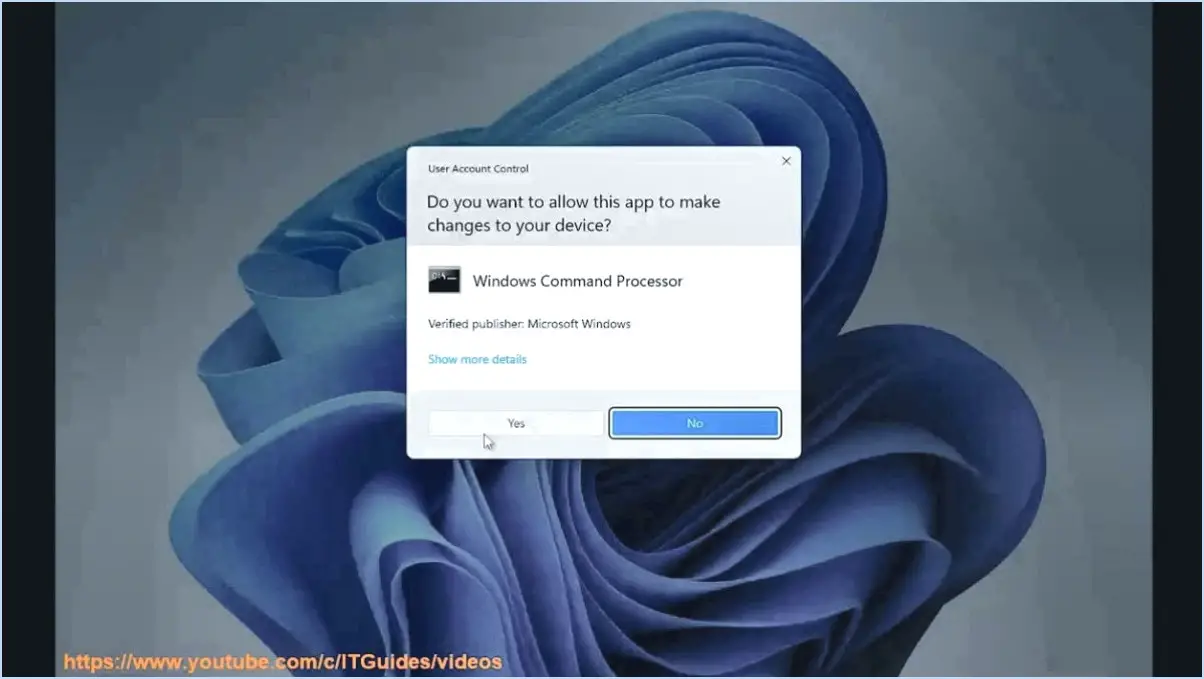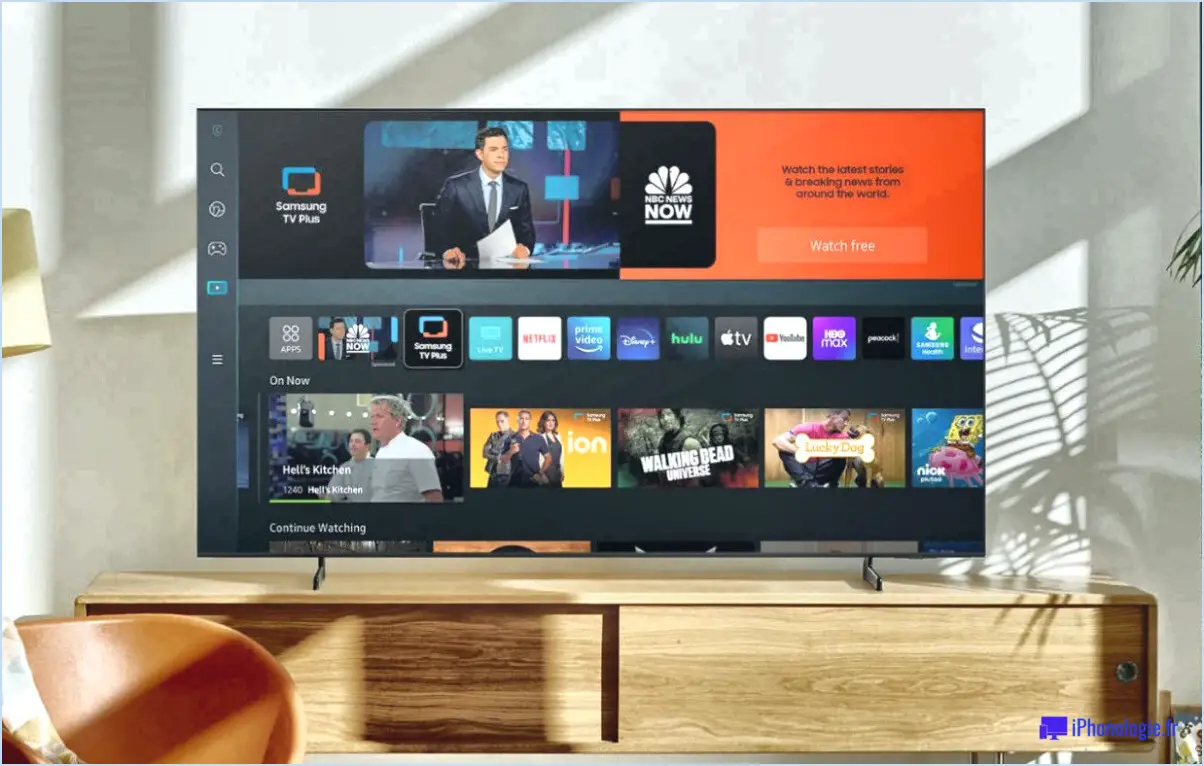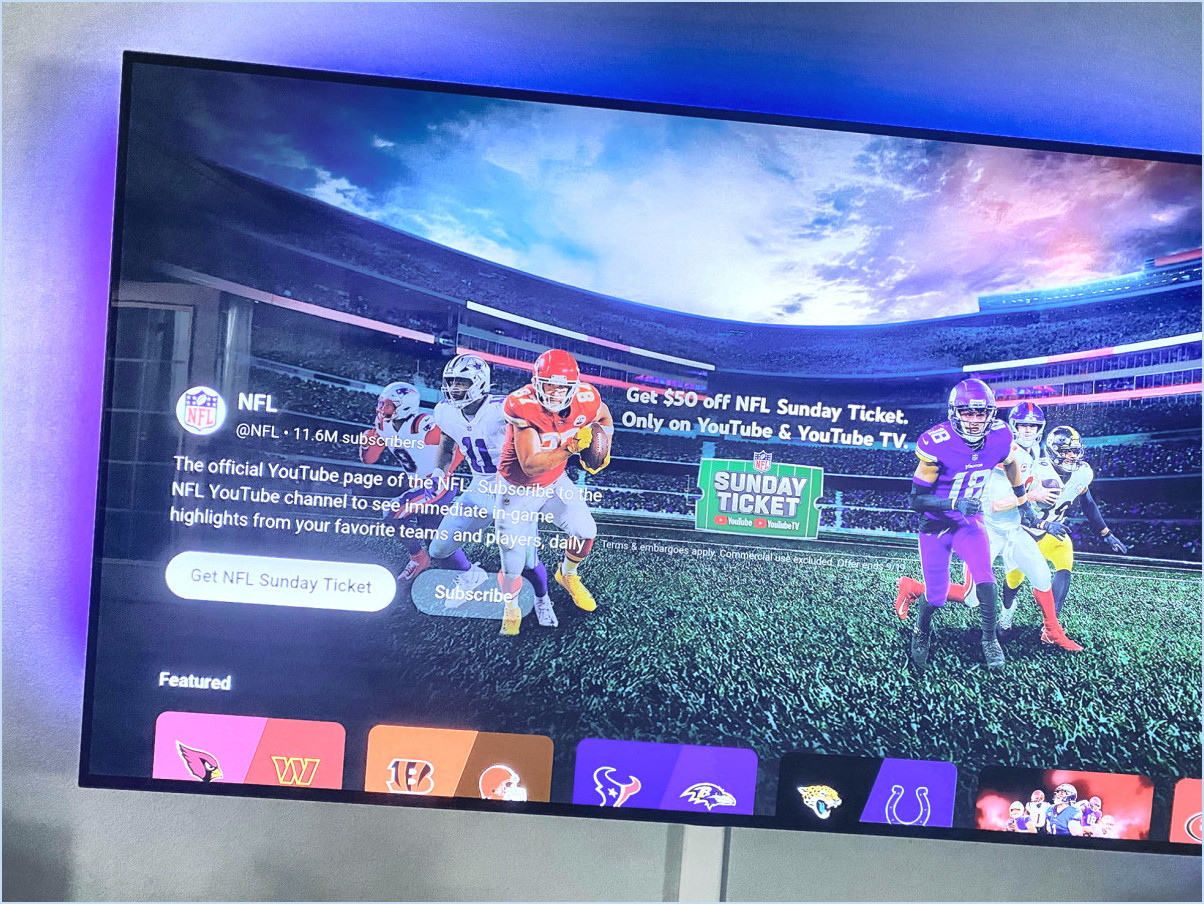Comment modifier la date d'anniversaire de mon enfant sur le partage familial?

Pour modifier la date d'anniversaire de votre enfant dans le cadre du partage familial, procédez comme suit :
- Accédez aux paramètres : Ouvrez l'application Paramètres sur l'appareil connecté à votre compte de partage familial.
- Naviguez jusqu'à Informations personnelles : Dans Réglages, appuyez sur "Nom, numéros de téléphone, courriel". Cela vous mènera à la page où vous pouvez gérer les détails personnels associés à votre identifiant Apple.
- Vérifiez avec le mot de passe : Pour effectuer des modifications, vous devez vérifier votre identité. Saisissez le mot de passe de votre identifiant Apple lorsque vous y êtes invité.
- Modifier l'anniversaire : Recherchez l'option intitulée "Modifier la date de naissance" ou simplement "Date de naissance". C'est ici que vous pouvez modifier la date de naissance associée au compte de votre enfant.
- Mettre à jour la date de naissance : Tapez sur l'option "Modifier la date de naissance" ou "Anniversaire" pour accéder à la page de modification de la date de naissance. Vous pouvez y sélectionner la nouvelle date de naissance de votre enfant.
- Confirmez les modifications : Après avoir sélectionné la date de naissance souhaitée, appuyez sur "Terminé" pour confirmer les modifications. La date de naissance de votre enfant sera maintenant mise à jour dans les paramètres de partage familial.
N'oubliez pas qu'il est important de veiller à l'exactitude de la date de naissance lors de sa mise à jour, car elle permet d'appliquer des restrictions de contenu adaptées à l'âge et d'autres fonctions liées au compte de votre enfant.
Veuillez noter que ces étapes peuvent varier légèrement en fonction de la version d'iOS que vous utilisez, mais que le processus général reste cohérent. Gardez à l'esprit qu'Apple met fréquemment à jour ses logiciels, il est donc recommandé de se référer à la documentation d'assistance officielle d'Apple si vous rencontrez des changements inattendus.
En conclusion, pour modifier la date d'anniversaire de votre enfant sur Partage familial, vous devez accéder à l'application Réglages, naviguer jusqu'aux informations personnelles, vérifier votre identité, modifier la date de naissance et confirmer les modifications. En suivant ces étapes, vous pouvez vous assurer que la date de naissance associée au compte de votre enfant est exacte et à jour.
Comment modifier les membres d'une famille dans le partage familial?
Pour modifier les membres de la famille dans le partage familial, accédez aux paramètres de votre compte de partage familial. Naviguez jusqu'aux paramètres individuels du membre de la famille concerné pour apporter les modifications souhaitées. N'oubliez pas que vous pouvez modifier les informations pour chaque membre individuellement. Veillez à ce que vos modifications reflètent fidèlement les informations les concernant. Ce processus vous permet de maintenir efficacement des informations familiales précises et à jour.
Comment modifier l'identifiant Apple de mon enfant?
Pour modifier l'identifiant Apple de votre enfant, suivez les étapes suivantes :
- Connectez-vous : Visitez le site de l'identifiant Apple et connectez-vous à l'aide des identifiants de l'identifiant Apple de votre enfant.
- Accéder à la section du compte : Naviguez jusqu'à la section du compte et cliquez sur "Modifier".
- Modifier la date de naissance : Dans les options d'édition, localisez le champ de la date de naissance et apportez les modifications nécessaires.
- Sauvegarder les modifications : Une fois la date de naissance mise à jour, cliquez sur "Terminé" pour enregistrer les modifications.
- Vérifiez le partage familial : Après avoir effectué les modifications, vérifiez la vue Partage familial sur tout Mac, iPhone ou iPad parental pour vous assurer que l'âge correct est maintenant affiché.
Ces étapes vous aideront à modifier efficacement les détails de l'identifiant Apple de votre enfant.
Comment modifier les paramètres de partage familial?
Pour ajuster Paramètres de partage familial sur votre appareil Apple :
- Ouvrez le menu Apple.
- Choisissez Préférences système.
- Sélectionnez iCloud.
- Cliquez sur Gérer la famille pour le membre de la famille concerné.
- Enfin, activez de demander à acheter.
Cela vous permet de contrôler les achats effectués par les membres de votre famille. Bonne gestion de votre configuration de partage familial !
Pourquoi l'identifiant Apple de mon enfant est-il grisé?
Si l'identifiant Apple de votre enfant apparaît en grisé sur son iPhone, iPad ou iPod touch, c'est probablement parce que l'accès à son compte est bloqué. Ce problème est généralement dû à un verrouillage par code d'accès défini par l'utilisateur. Pour remédier à ce problème, vous pouvez suivre les étapes suivantes :
- Verrouillage du code d'accès : Vérifiez si le verrouillage du code d'accès est à l'origine du problème.
- Permission de temps d'écran : Accorder l'autorisation de temps d'écran en utilisant le code d'accès correct.
En veillant à ce que le code d'accès approprié soit utilisé pour accorder l'autorisation d'utiliser l'heure d'écran, vous pouvez résoudre le problème de l'identifiant Apple grisé. L'accès et les fonctionnalités du compte devraient être rétablis, ce qui permettra à votre enfant d'utiliser son appareil Apple en toute transparence.
N'oubliez pas que le maintien d'un environnement sécurisé et accessible pour l'identifiant Apple est essentiel pour garantir une expérience numérique fluide à votre enfant.
Comment fonctionne le partage familial iCloud?
Le partage familial iCloud permet de partager un plan de stockage iCloud unique entre jusqu'à cinq membres de la famille. Chaque membre peut partager son comptes individuels des photos et des documents, ce qui garantit la confidentialité pour tous.